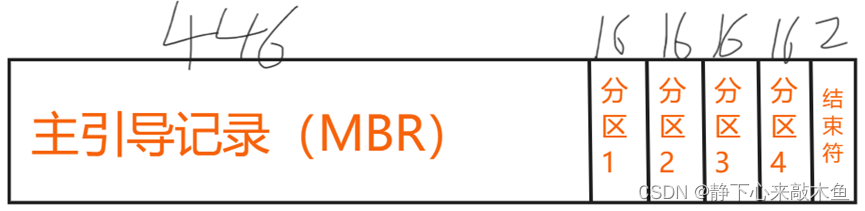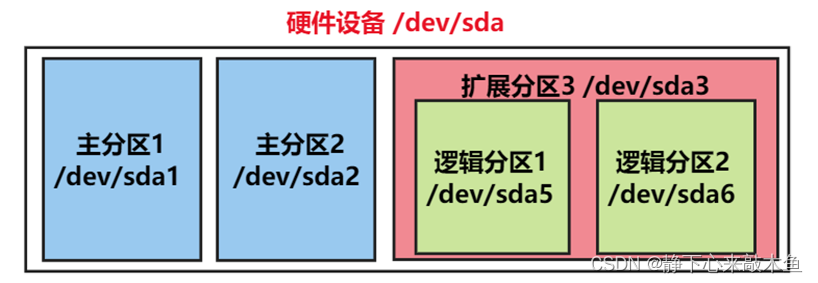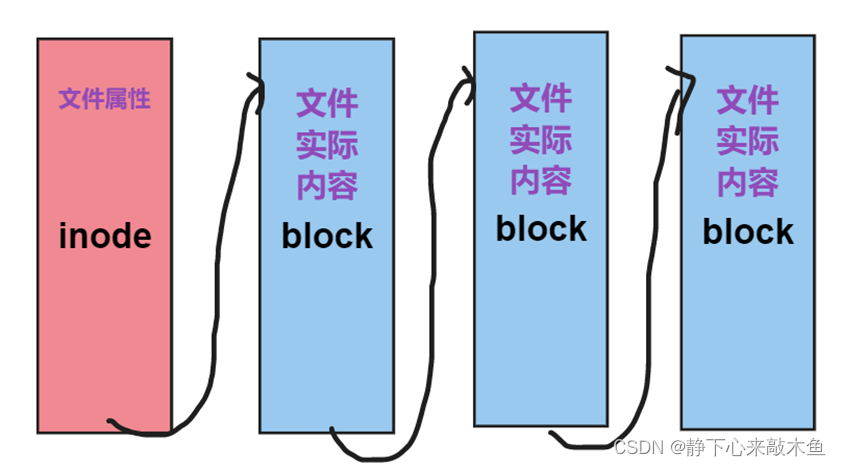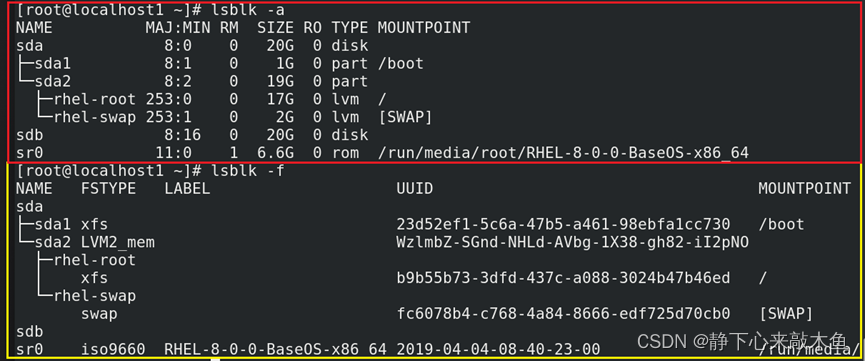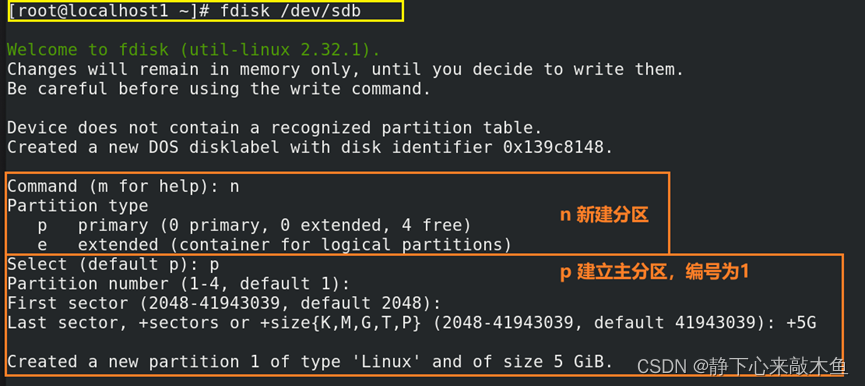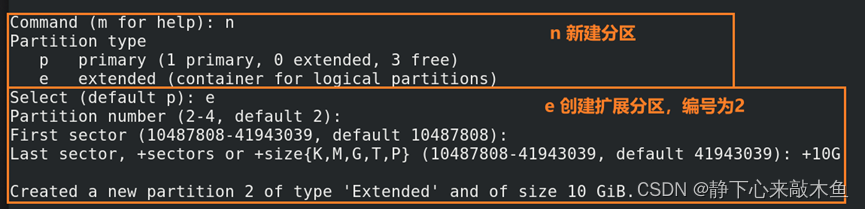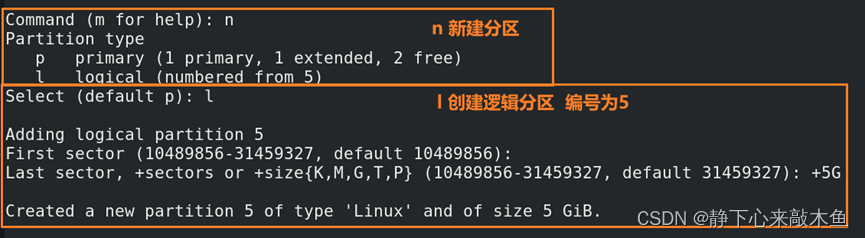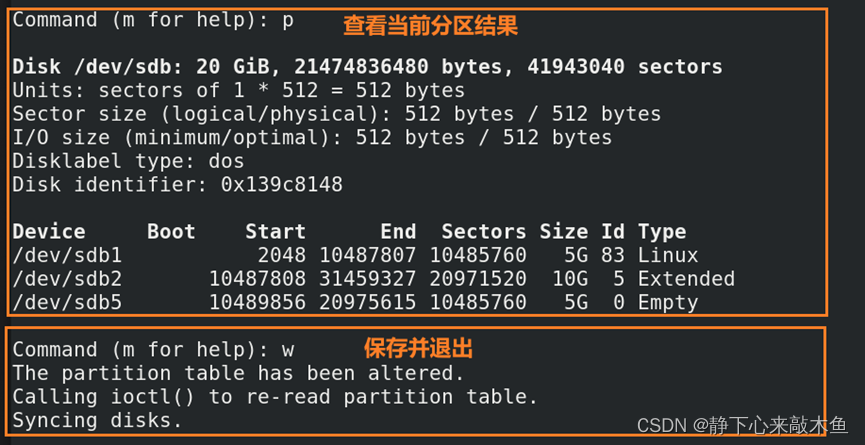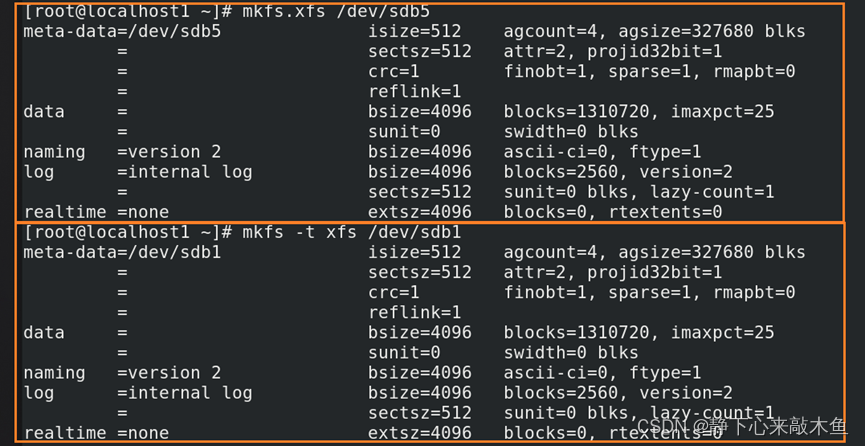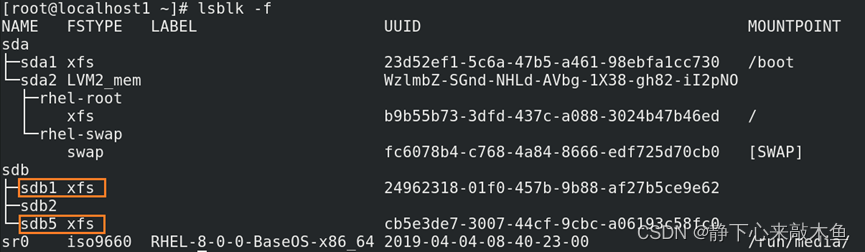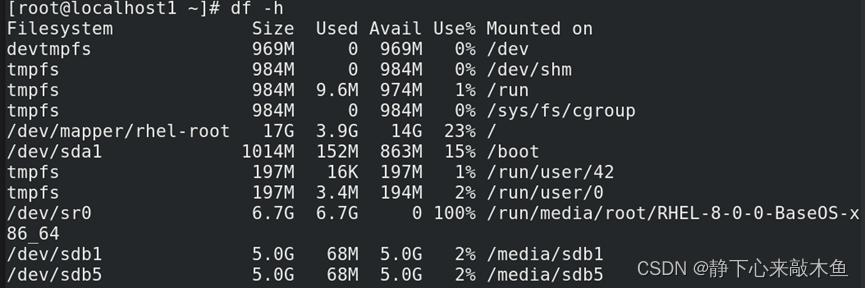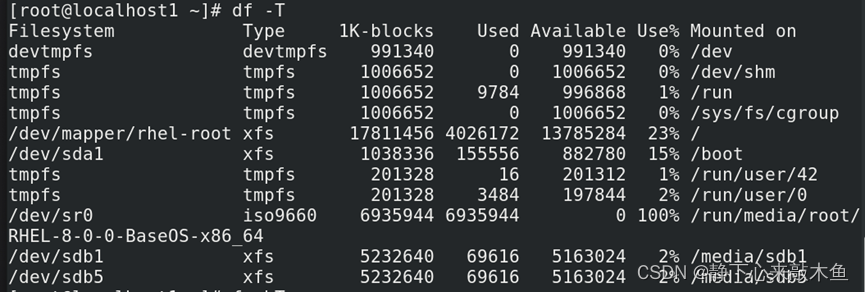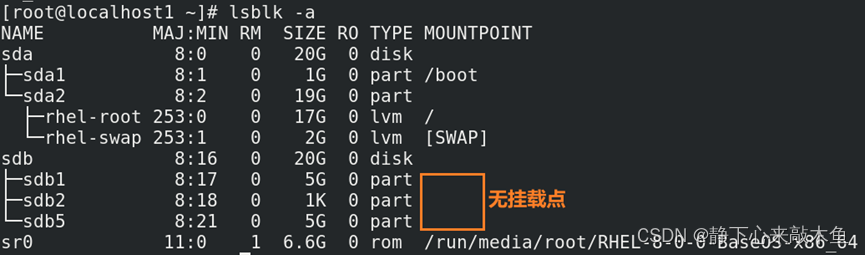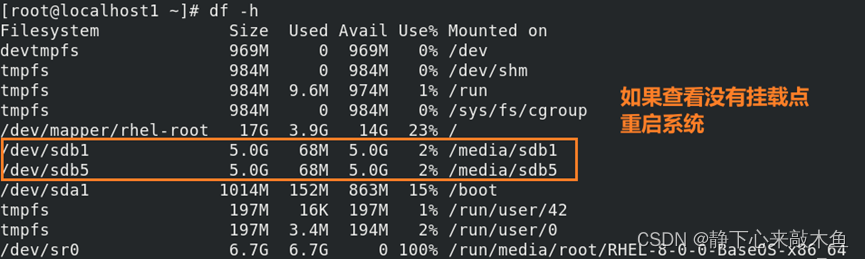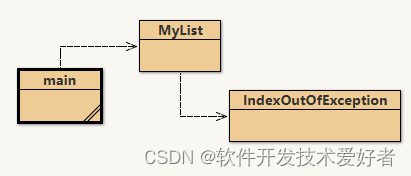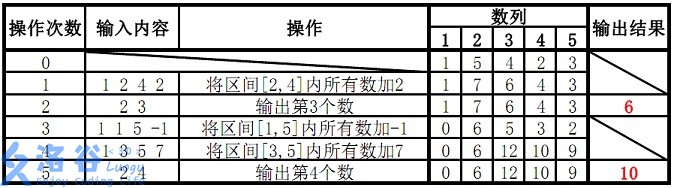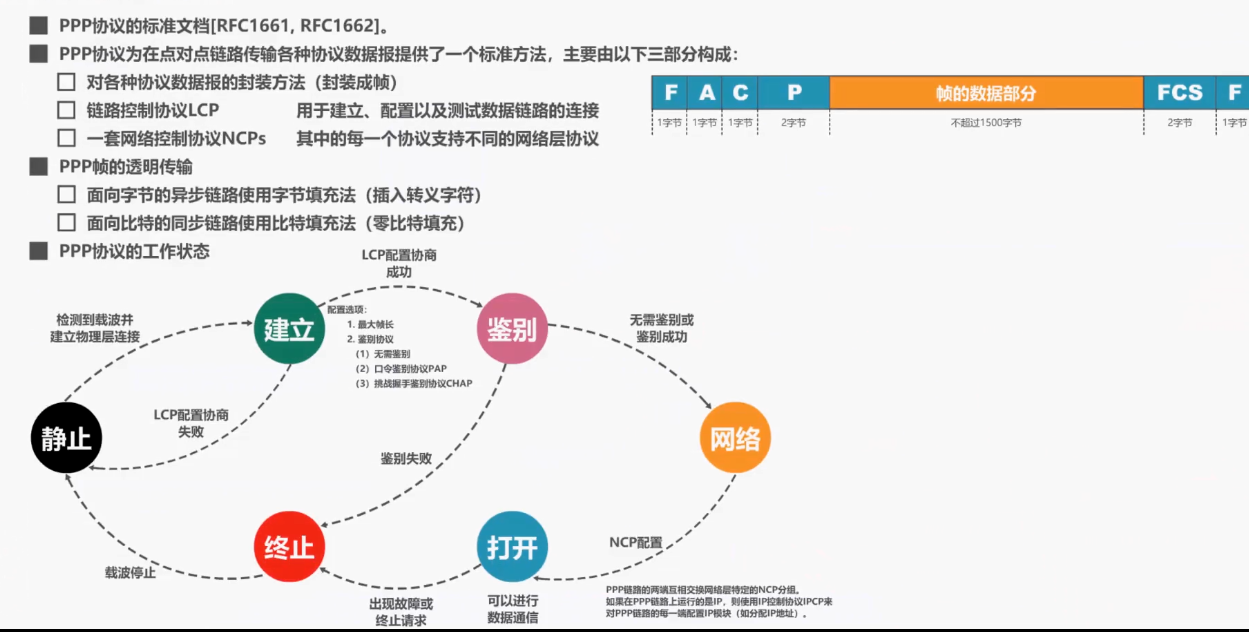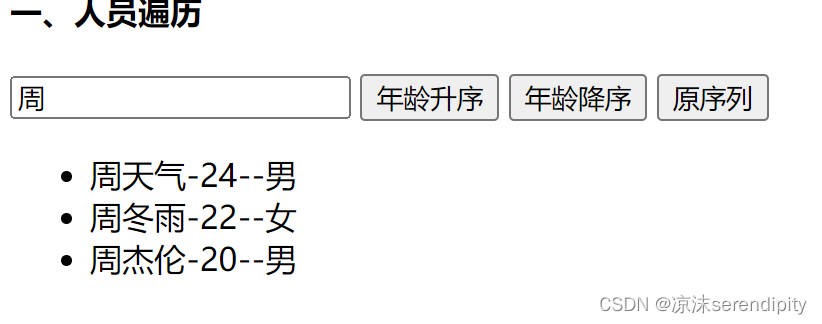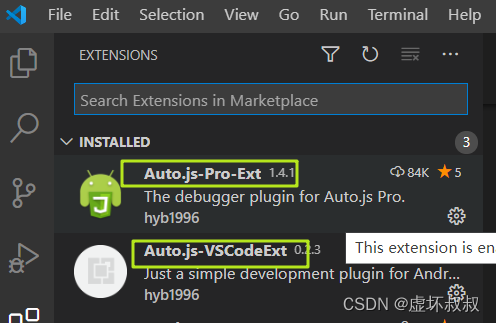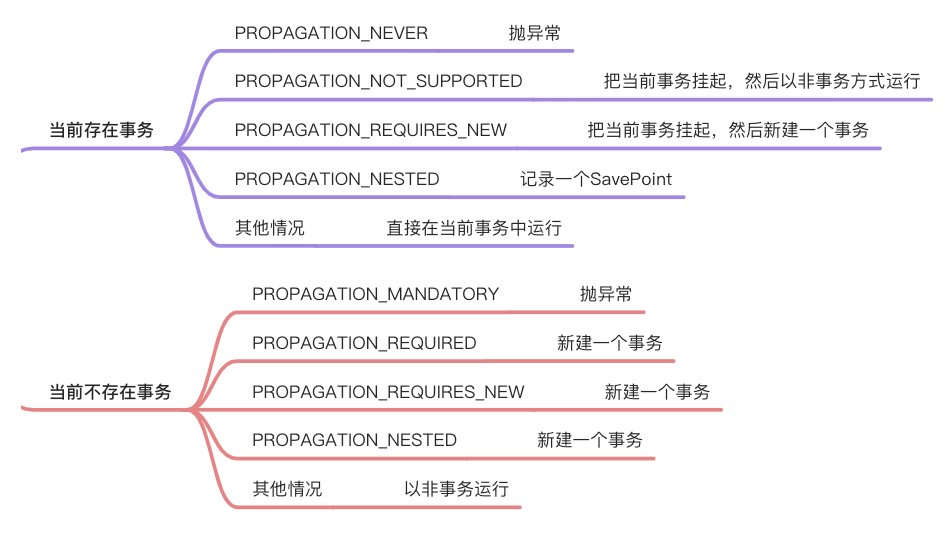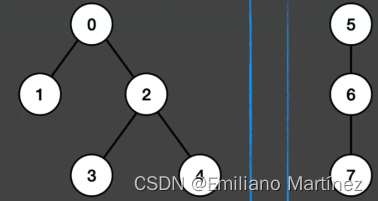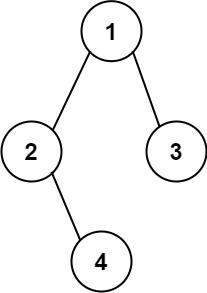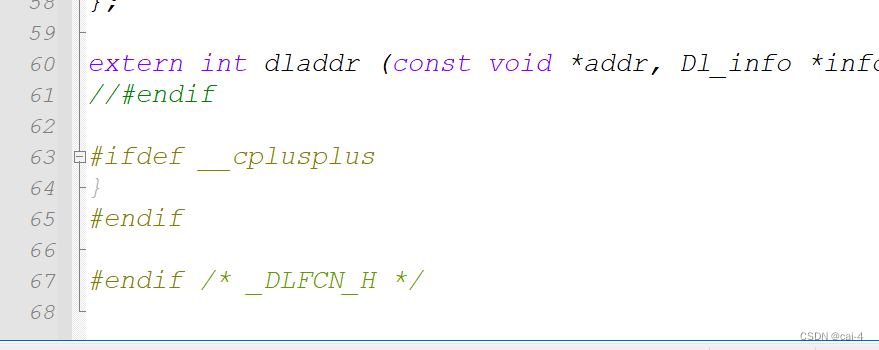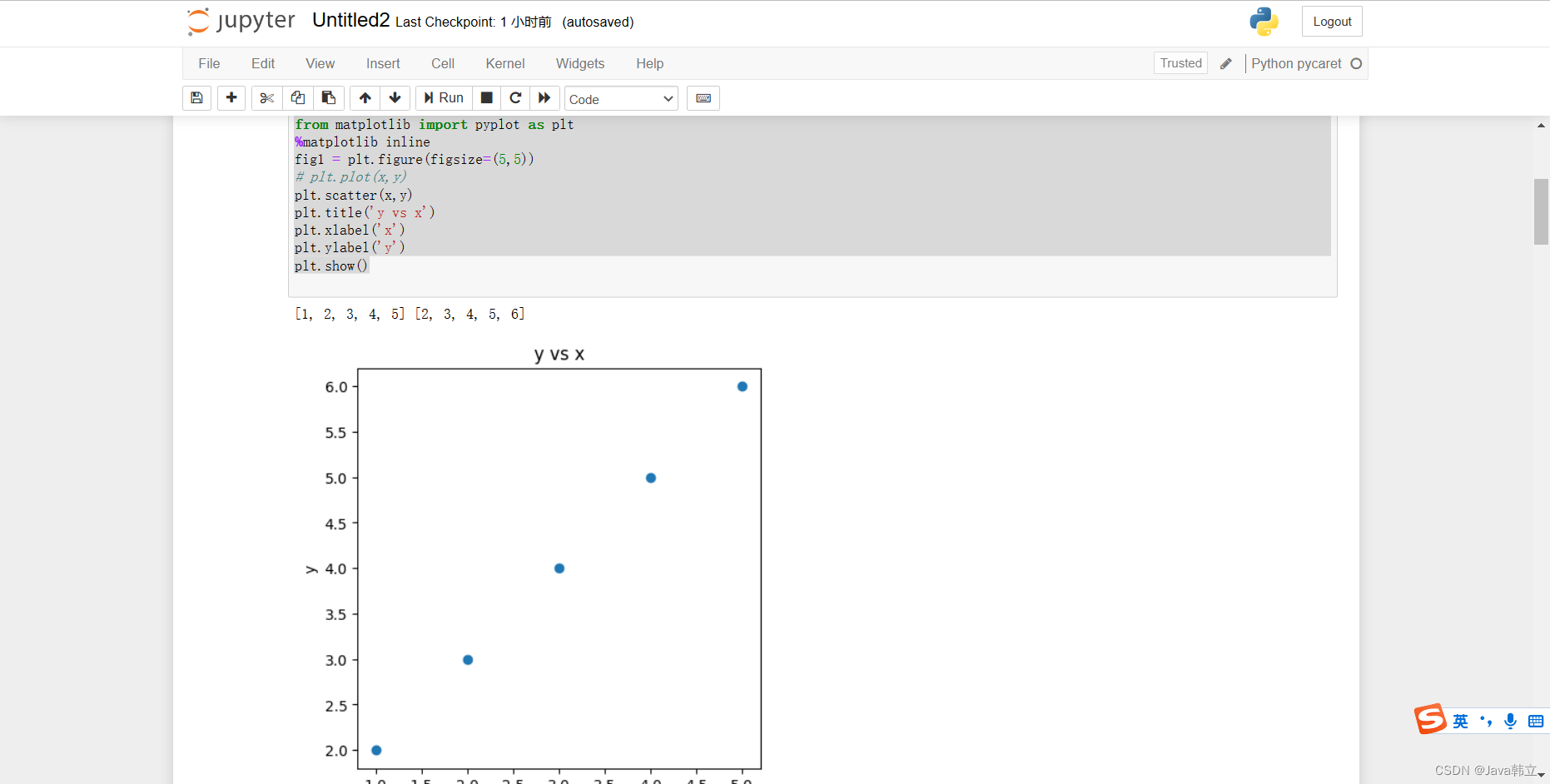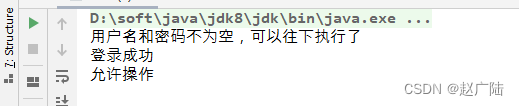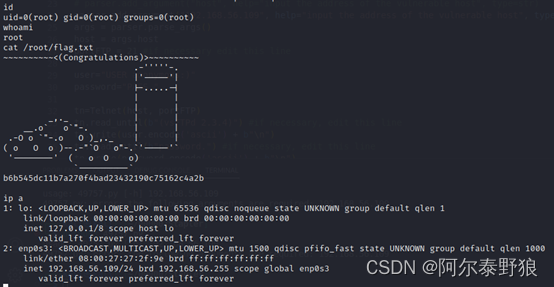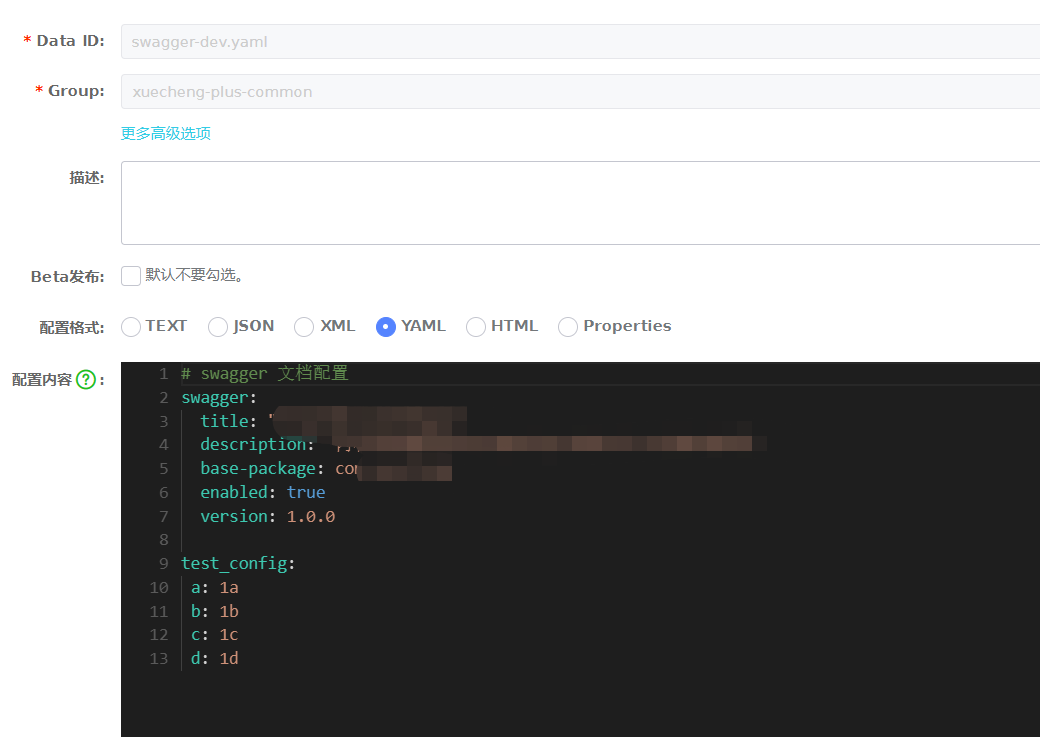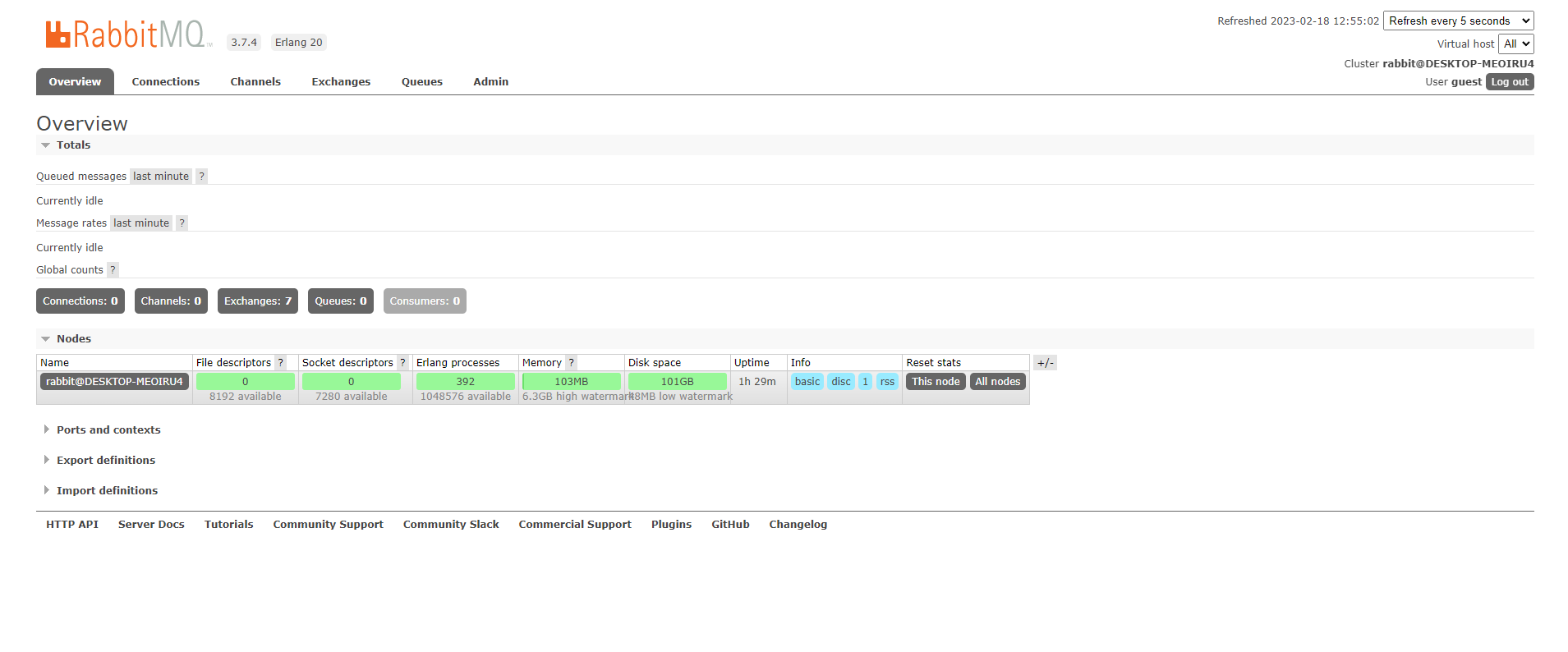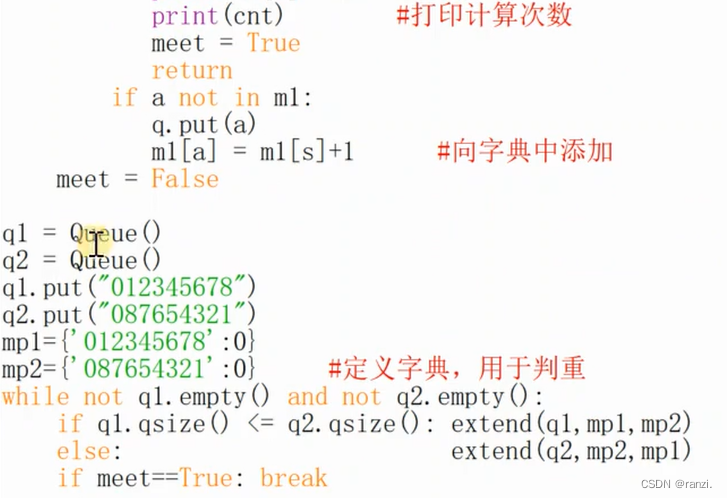目录
Linux硬盘分区
硬盘设备的文件名 /dev/sd[a-z]
硬盘分区
识别硬盘的文件名
Linux文件系统
文件系统类型
Linux如何保存文件
VFS虚拟文件系统
磁盘挂载命令
lsblk 查看系统的磁盘使用情况
fdisk 硬盘分区
mkfs 格式化文件系统
mount 挂载命令
df 显示磁盘空间使用情况
umount 卸载文件系统
vim /etc/fstab 永久挂载
Linux硬盘分区
硬盘设备的文件名 /dev/sd[a-z]
/dev
根据FHS了解这是一个设备文件
sd
根据udev 这是一个硬盘文件
a-z
指的是识别号码(内核识别硬盘),并不是指插槽的位置,与插槽没有直接关系
此字母是由内核的识别顺序来决定的(而大部分主板的插槽顺序就是系统内核的识别顺序)
即:如果识别码为b,并不代表此硬盘在第二个插槽,也有可能是在第一个插槽
只是代表此硬盘是内核识别的第二个硬盘(硬件设备)
分区的编码
如果硬盘分区后,就会存在分区编号
这个编号并不代表分区的个数,以编号5举例子
5并不代表这是设备上的第5个分区,5只能表示编号为5的分区
根据下述硬盘分区信息可得,编号5一定是逻辑分区
注意:分区的编号可以手工指定,所以编号5也不能表示此硬盘最少有5个分区
硬盘分区
硬盘设备是由大量的扇区(一般一个扇区为512字节)组成的,其中第一个扇区最重要,保存着主引导记录和主分区表信息
其中主引导记录(MRB)占用446字节,主分区表占用64字节(有4个分区,每主个分区16字节),结束符占用2字节
扩展分区的作用
此时我们看到主分区只有4个,这个分区的数量显然是不够的,所以我们设计了扩展分区的概念,扩展分区的作用就是扩展更多的分区
扩展分区与主分区一样都是存在于主分区表中,它会占用一个主分区号(即如果使用扩展分区的话,主分区表中变为3个主分区,1个扩展分区;如果不创建扩展分区的话,主分区表就可以创建4个主分区)
逻辑分区的作用
扩展分区必须分成若干个逻辑分区来使用(扩展分区不存放信息,逻辑分区才存放信息)
扩展分区并不是一个真正的分区,因此扩展分区不能够直接使用,它更像是一个指针,能够指到另一个全新的扇区上面的分区(逻辑分区),通过全新的逻辑分区来存储更多的数据
硬盘分区可以分为三类
主分区(可以马上使用但是不能再分区)
扩展分区(必须再次进行分区后才可以使用(需要再次分为逻辑分区))
逻辑分区(由扩展分区再次分区而建立起来的分区)
注意事项
主分区+扩展分区的数量加起来最多4个(其中主分区最少1个,最多4个;扩展分区最少0个,最多1个);一般为3个主分区+1个扩展分区
逻辑分区的数量没有限制,不过所有逻辑分区加起来的总容量无法超过扩展分区
分区编号
1-4为主分区/扩展分区(主和扩展分区共同占用1-4,即编号1可以为主,也可以为扩展)
5以后的分区为逻辑分区
识别硬盘的文件名
/dev/sda4
表示此硬盘是设备第一个识别的硬盘,并且是编号为4的分区(此分区可能是主分区,也可能是扩展分区)
/dev/sdb6
表示此硬盘是设备第二个识别的硬盘,并且是编号为6的分区(此分区一定是逻辑分区)
Linux文件系统
文件系统类型
RHEL 4 使用ext2文件系统
RHEL 5 使用ext3文件系统
RHEL 6 使用ext4文件系统
RHEL 7 使用xfs文件系统
RHEL 8 使用xfs文件系统
ext2 文件系统
没有日志功能(突然服务器断电、死机会造成数据丢失)
ext3 文件系统
加入了日志功能,不过性能不够
ext4 文件系统
相比于ext3性能提升了,支持的存储量达到1EB
xfs 文件系统
相比于ext4最大的变化就是容量提升了(为了满足云计算、大数据的大容量)
最大支持18EB的存储空间,不过性能与ext4差不多
Linux如何保存文件
Linux并不是直接把文件的内容写入到硬盘中,而是将文件分为两部分保存
通过inode保存文件的权限与属性信息,通过block保存实际的文件内容
inode 记录文件属性和指针
每个文件占用一个独立的inode表格,此表格默认128字节
inode是一串数据,不同文件对应的inode在文件系统里是唯一的
指针:通过指针指向一个block块(占4字节)
文件属性:包括文件的权限(一般权限、特殊权限、隐藏权限)、所有者、所属组、文件大小、、文件最后一次访问时间、文件的修改时间等
block
真正保存数据的数据块(大小一般是1k、2k、4k)
当文件较大时,会有多个block,然后把多个block首尾相连(第一个block结尾作为指针指向第二个block,然后第二个block的结尾也作为指针指向第三个block,依次这样)
注意事项
一个文件被创建后至少会占用一个inode和一个block
文件的inode只能有一个,block有多个
如果block的大小为1k
当文件是1.2k的大小时,会直接占用2个block块
当文件时0.8k的大小时,剩余的0.2k也不能被其它文件使用(即一个block只可以存放一个文件的数据)
VFS虚拟文件系统
VFS为各类文件系统提供了一个统一的操作界面和编程接口,使得用户进行系统调用时不再关心系统的底层文件系统,可以将系统调用指令转为具体文件系统能够读懂的指令
磁盘挂载命令
Linux中硬盘需要挂载之后才可以使用,挂载步骤:添加硬盘-分区-格式化文件系统-挂载
lsblk 查看系统的磁盘使用情况
新加入的硬盘是没有分区和挂载点的
lsblk -a 查看所有磁盘设备的使用情况
lsblk -f 显示磁盘设备的文件系统信息
lsblk -m 查案磁盘设备的归属以及权限信息
lsblk -s 查看系统所有SCSI类型的磁盘信息
fdisk 硬盘分区
可以将磁盘设备划分为多个分区(主、扩展、逻辑)
fdisk -l 查看当前系统分区情况
fdisk 磁盘文件 为此磁盘创建分区(fdisk是交互式的配置方式来配置分区的)
d 删除分区
l 列举分区的标识符
n 新建分区
p 查看此硬盘的分区表
t 修改分区的标识符
w 保存并退出
q 退出
分区类型(p表示主分区、e表示扩展分区,l表示逻辑分区-前提是扩展分区已经创建)
输入结束的扇区时,可以简写 +300M 表示此扇区300M
注意事项
当分区表显示不全时,进行一下操作
使用partprobe更新分区表
如果更新分区表后还是显示不全,此时需要重启系统
如果以上操作都不行,可能是用户的配置错误
通过/dev/sdb为磁盘创建1个5G的主分区,然后创建1个10G的扩展分区,1个5G的逻辑分区
创建5G的主分区
创建10G的扩展分区
创建5G的逻辑分区(逻辑分区的容量是在扩展分区容量中分出来的)
查看分区创建结果并保存退出
mkfs 格式化文件系统
将硬盘分区格式化之后,可以使得Linux系统得知怎样在硬盘上写入数据
格式化文件之前先使用lsblk命令查看磁盘分区情况,如果磁盘分区没有显示出来
需要reboot系统
mkfs.文件系统1 设备1 将设备1格式化为文件系统1
mkfs -t 文件系统2 设备2 将设备2格式化为文件系统2
命令举例
mkfs.xfs /dev/sdb5 将sdb5格式化为xfs文件系统
mkfs -t xfs /dev/sdb1 将sdb1格式化为xfs文件系统
lsblk -f 查看磁盘文件系统
mount 挂载命令
将一个设备文件与目录(挂载点)做关联的动作叫做挂载
只有将设备文件挂载到挂载点之后,此设备才可以被使用
mount 设备1 挂载点1 将设备1挂载到挂载点1
-t 指定挂载的文件类型
命令举例(需要先创建挂载目录 mkdir 目录)
将/dev/sdb1挂载到/media/sdb1目录
将/dev/sdb5挂载到/media/sdb5目录
挂载注意事项
扩展分区不能挂载
当把设备文件挂载到以后内容的目录时,目录的原始文件会被隐藏;当取消挂载后,文件内容还会回来
挂载目录不一定要是/media目录下的子目录,任意目录都可以,只是为了遵循FHS协议,建议挂载到/media目录下
df 显示磁盘空间使用情况
df -a 显示所有系统文件
-h 以容易阅读的方式显示
-t 只显示指定类型的文件系统
-T 输出时显示文件系统类型
umount 卸载文件系统
取消设备与挂载点的关联操作
umount 设备文件名/挂载目录 卸载设备的文件系统
-v 执行时显示详细的信息
-r 尝试以只读的方式重新挂载文件系统
vim /etc/fstab 永久挂载
使用mount命令挂载只是临时生效,重启后挂载点就消失了
我们需要通过编辑/etc/fstab文件来进行永久挂载,让计算机在重启后还可以自动挂载设备文件
文件内容格式
/dev/sdb1 设备命令(绝对路径)
/media/sdb1 设备挂载点(绝对路径)
xfs 挂载的文件系统格式
defaults 权限(defaults为默认)
0 (不要开启自动备份,为1或2表示开启自动备份 数字越小优先级越大)
0 (不要开启自动校验,为1或2表示开启自动校验,数字越小优先级越大)